Topik Relatif
[Wireless Router] Bagaimana cara mengatur sistem ZenWiFi AiMesh (Web GUI)?
Untuk memberikan Anda instruksi yang lebih rinci, Anda juga dapat mengklik tautan video Youtube ASUS di bawah ini untuk mengetahui lebih banyak tentang Cara mengatur ZenWiFi AiMesh
https://www.youtube.com/watch?v=6Kop7uKi6TY
Model yang didukung: Seri ZenWiFi, ZenWiFi Overview https://www.asus.com/content/ZenWiFi
AiMesh adalah fitur inovatif yang menghubungkan beberapa router ASUS yang kompatibel untuk membuat jaringan WiFi seluruh rumah. Ini adalah solusi fleksibel dan terukur yang memungkinkan Anda untuk mencampur model router ASUS yang berbeda, jadi ketika saatnya untuk meningkatkan jaringan Anda, tidak perlu menyingkirkan perangkat keras yang ada. Kapan pun Anda membutuhkan lebih banyak cakupan atau menginginkan fungsionalitas baru, cukup tambahkan router lain yang kompatibel ke jaringan AiMesh Anda kapan saja.
Untuk informasi lebih lanjut tentang AiMesh, silakan merujuk ke https://www.asus.com/Microsite/AiMesh/en/index.html
Sebelum mengatur ZenWiFi AiMesh, periksa hal berikut:
Router AiMesh: Router pertama yang terhubung ke modem disebut router AiMesh.
AiMesh node: Router lain yang terhubung ke router AiMesh disebut node.
(1) Pastikan Anda memiliki dua router seri ZenWiFi yang mendukung fungsi AiMesh.
(2) Pastikan router seri ZenWiFi Anda telah diperbarui ke firmware versi terbaru. Untuk cara memperbarui versi firmware router, silakan merujuk ke : Cara memperbarui firmware router Anda ke versi terbaru
(3) Silakan periksa apakah model perangkat Anda memiliki perbedaan antara router AiMesh dan node AiMesh. Beberapa model tidak dapat ditukar. Silakan lihat yang berikut ini:
Model yang dapat ditukar: ZenWiFi XT8, ZenWiFi CT8
Model yang tidak dapat ditukar: ZenWiFi XD4, ZenWiFi CD6 (Cara mengidentifikasi router dan node, silakan merujuk ke FAQ )
(4) Disarankan untuk menempatkan router AiMesh dan node Anda pada jarak sekitar 1-3 meter, menunggu sistem AiMesh dibuat, dan kemudian memindahkan node ke lokasi yang sesuai dengan lingkungan Anda.
Mulai mengatur ZenWiFi AiMesh
Langkah-langkah berikut menggunakan ZenWiFi XT8 untuk membuat ZenWiFi AiMesh secara nirkabel sebagai contoh.
Jika Anda ingin membangun sistem AiMesh dengan kawat, silakan merujuk ke: [AiMesh] Dapatkah saya mengatur koneksi kabel antara router AiMesh (Ethernet backhaul)?
Langkah 1: Sambungkan adaptor ke port DCIN dan tekan tombol daya di bagian belakang router AiMesh dan node AiMesh.

Langkah 2: Periksa apakah LED berubah menjadi biru solid untuk menunjukkan bahwa koneksi router AiMesh siap untuk pengaturan.

Jika lampu LED tidak berwarna biru solid, Anda disarankan untuk mengembalikan default pabrik terlebih dahulu, lalu lihat langkah-langkah berikut.
- Silakan merujuk ke: [Wireless Router] Cara mengatur ulang router ke pengaturan default pabrik
- Silakan Merujuk ke: [Specification] Bagaimana menilai status Router Seri ZenWiFi saat ini dari warna LED
Langkah 3: Gunakan kabel jaringan untuk menghubungkan modem Anda ke Port WAN router AiMesh, periksa apakah lampu LED modem sudah benar.
Catatan: Jika lampu LED modem tidak normal, hubungi pemasok modem atau Penyedia Layanan Internet (ISP) Anda.

Langkah 4: Gunakan kabel jaringan untuk menghubungkan komputer ke port LAN router AiMesh.

Langkah 5: Luncurkan browser web dan masukkan URL router http://www.asusrouter.com ke WEB GUI. FAQ Bagaimana cara masuk ke halaman pengaturan router ASUS saya menggunakan web GUI
Langkah 6: Saat Anda masuk ke Web GUI untuk pertama kalinya, Anda akan diarahkan ke halaman Quick Internet Setup (QIS) secara otomatis.
Klik [Create A New Network] (Buat Jaringan Baru) untuk mulai menyiapkan node.

Langkah 7: Posisikan router AiMesh dan node dalam jarak 1 -3 meter satu sama lain selama proses setup.
Klik[Next].

Langkah 8: Tetapkan nama unik untuk jaringan nirkabel Anda (SSID) dan kata sandi untuk itu.
Klik [Apply] untuk menyelesaikan pengaturan.

Langkah 9: Pilih apakah akan mengaktifkan mode 802.11ax/Wi-Fi 6 (Defaultnya aktifkan) lalu klik [Next].

Langkah 10: Siapkan nama pengguna dan kata sandi login untuk router Anda dan klik [Next].

Langkah 11: Router akan mencari node AiMesh yang tersedia di dekatnya dan menambahkannya ke sistem AiMesh Anda. Ketika penambahan selesai, Anda akan melihat bahwa kedua lampu LED ZenWiFi XT8 berwarna putih solid..
Silakan merujuk ke: [Specification] Bagaimana cara menilai status ZenWiFi Series Router saat ini dari warna LED?
Anda juga dapat memasukkan URL router http://www.asusrouter.com dari router AiMesh. Buka halaman Network Map, klik Ikon AiMesh.
Halaman di bawah ini sekarang akan muncul ketika node AiMesh berhasil ditambahkan ke jaringan AiMesh.

Atau klik AiMesh untuk memeriksa apakah node berhasil ditambahkan..

Langkah 12: Tempatkan router dan node AiMesh di lokasi terbaik sesuai dengan lingkungan rumah Anda.
- Anda dapat menggunakan Aplikasi ASUS Router atau Halaman Pengaturan Router (WEB GUI) untuk mengonfirmasi jumlah perangkat yang terhubung ke node AiMesh dan kekuatan sinyal yang diterima dari router AiMesh.
- Disarankan agar Anda menempatkan node AiMesh di antara router AiMesh Anda dan zona mati yang ada. Dan letakkan router dan node AiMesh di tempat tinggi di area terbuka.
Catatan: Cara meningkatkan sinyal nirkabel router Anda, lihat [Wireless Router] Cara meningkatkan Koneksi Wi-Fi


1. Bisakah saya menggunakan router nirkabel non-ASUS dengan router ASUS yang mendukung AiMesh untuk membentuk sistem AiMesh??
- Tidak, hanya router ASUS yang mendukung AiMesh yang dapat membangun sistem AiMesh, dan tidak dapat digunakan dengan router non-ASUS.
2. Bagaimana cara mengidentifikasi apakah router ZenWiFi adalah router AiMesh atau node AiMesh?
Misalnya ZenWiFi CD6.
Buka halaman dukungan produk untuk melihat panduan pengguna produk, gambar berikut menunjukkan perbedaan fungsi router dan node AiMesh.
Anda dapat mendownload driver, perangkat lunak, firmware, dan panduan pengguna terbaru di ASUS Download Center.

Anda juga dapat menemukan informasi di Panduan Memulai Cepat (QSG) yang disertakan dalam kotak produk, seperti yang ditunjukkan di bawah ini.

3.Jika router tidak dapat menemukan node AiMesh terdekat atau sinkronisasi gagal, seperti yang ditunjukkan pada gambar di bawah, apa yang harus Anda lakukan?
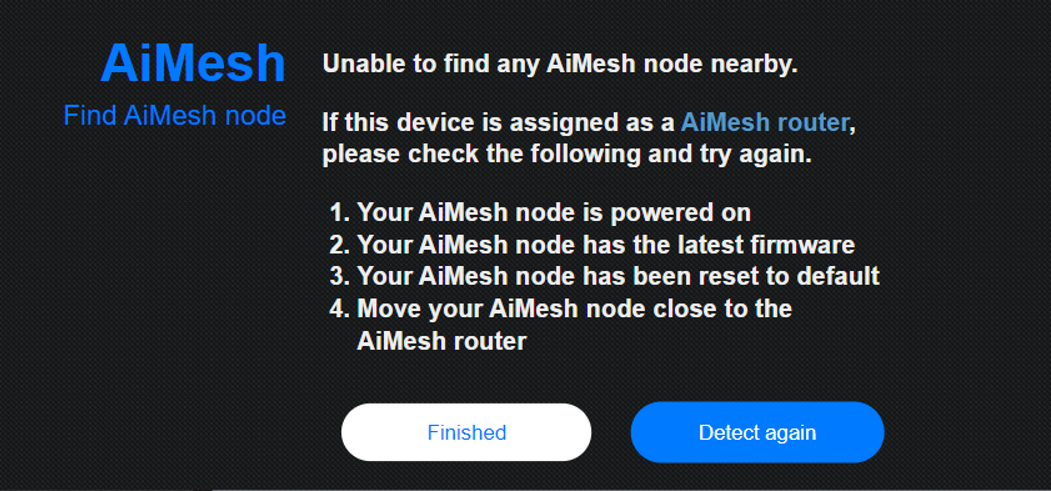
Silakan coba langkah-langkah berikut ini
- Node AiMesh Anda dihidupkan.
- Node AiMesh Anda memiliki firmware terbaru, silakan lihat:
[Wireless] Bagaimana cara update firmware router Anda ke versi terbaru ?
[AiMesh] Bagaimana cara memperbarui firmware node AiMesh saya? - Node AiMesh Anda telah disetel ulang ke default, lihat: [Wireless Router] Bagaimana cara reset router ke pengaturan default pabrik?
- Pindahkan node AiMesh Anda ke dekat router AiMesh.
- Silakan coba menggunakan koneksi kabel ke router dan node AiMesh untuk membuat sistem AiMesh, silakan liha [AiMesh] Bisakah saya mengatur koneksi kabel antar router AiMesh (Ethernet backhaul)? dan [AiMesh] Apa yang dimaksud dengan Mode Backhaul Ethernet/Prioritas Koneksi Backhaul di Sistem AiMesh dan bagaimana cara menyiapkannya dalam berbagai skenario?
Bagaimana cara mendapatkan (Utility/Firmware)?
Anda dapat mendownload driver, perangkat lunak, firmware, dan panduan pengguna terbaru di ASUS Download Center.
Jika Anda memerlukan informasi lebih lanjut tentang ASUS Download Center, silakan lihat link berikut ini.